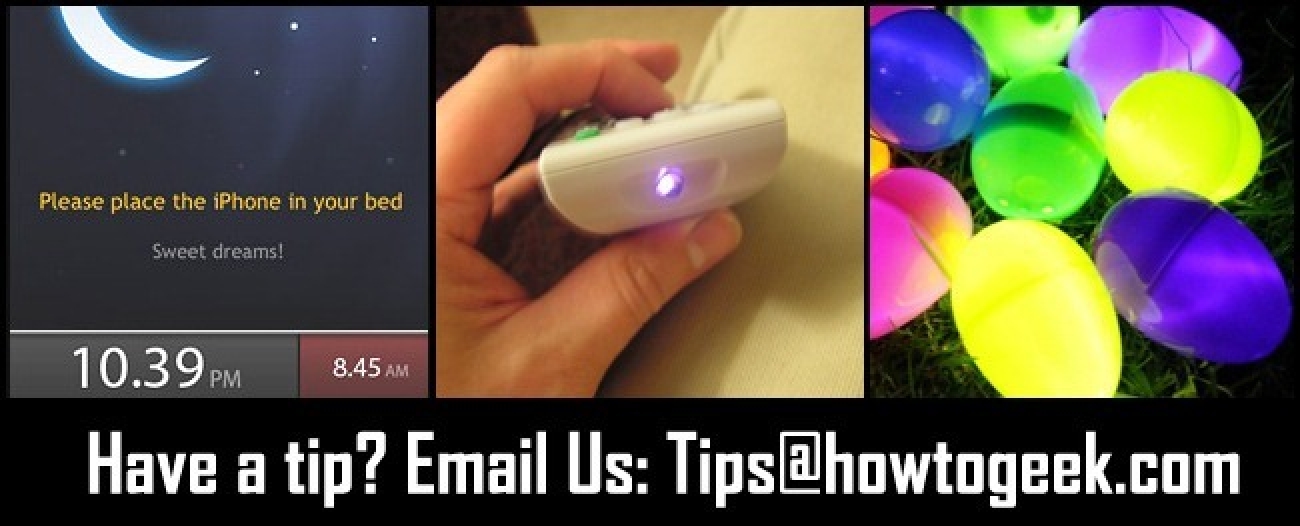Les jeux Xbox One peuvent être de taille énorme et prendre des heures à télécharger. Plutôt que d’attendre le téléchargement des jeux lorsque vous êtes prêt à y jouer, vous pouvez démarrer à distance les téléchargements de jeux sur votre Xbox One à partir d’un smartphone ou d’un navigateur Web. Ils seront automatiquement téléchargés sur votre Xbox et seront prêts lorsque vous rentrez chez vous, afin que vous puissiez y jouer instantanément.
Cela ne fonctionne qu’avec les jeux numériques. Si vous avez un jeu physique, vous devez l’insérer dans le lecteur de disque de votre Xbox One avant que la console ne commence à l’installer et à télécharger les mises à jour nécessaires.
Comment configurer votre Xbox One pour les téléchargements de jeux à distance
Cela ne fonctionnera que si votre Xbox One est suspendue et configurée pour les mises à jour de jeu téléchargées automatiquement et reste en mode Instant-on. Ce sont les paramètres par défaut, donc tout devrait fonctionner. Cependant, si vous avez modifié ces paramètres par le passé, vous devrez peut-être les réactiver.
Si vous n’êtes pas connecté à votre Xbox One pour le moment, n’hésitez pas à ignorer cette section et essayez simplement d’utiliser l’application ou le site Web pour télécharger un jeu. Cela fonctionnera si vous n’avez pas modifié ces paramètres par défaut dans le passé.
Tout d’abord, dirigez-vous vers Paramètres> Tous les paramètres> Système> Mises à jour. Assurez-vous que le paramètre «Garder mes jeux et mes applications à jour» est activé ici. Si ce n’est pas le cas, votre Xbox One ne téléchargera pas automatiquement les nouveaux jeux ou les mises à jour.
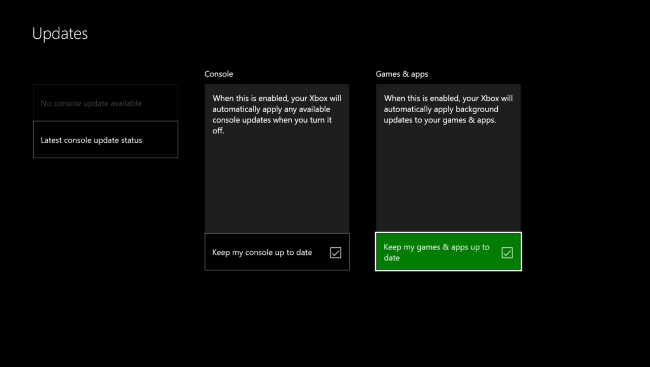
Deuxièmement, dirigez-vous vers Paramètres> Tous les paramètres> Alimentation et démarrage> Mode d’alimentation et démarrage. Assurez-vous que votre Xbox One est réglée sur le mode d’alimentation «Instant-on». Cela signifie que la Xbox One passera dans une sorte de mode veille où certaines fonctions restent actives, y compris les téléchargements en arrière-plan de jeux et de mises à jour. Ne le réglez pas sur le mode «Économie d’énergie», sinon il s’éteindra complètement et vous ne pourrez pas utiliser la fonction de téléchargement de jeu à distance.

Vous devez également vous assurer que vous êtes connecté à la Xbox One avec le compte Microsoft que vous prévoyez d’utiliser sur votre téléphone. Vous pouvez vérifier cela à partir de Paramètres> Tous les paramètres> Connexion, sécurité et mot de passe.

Comment commencer à télécharger des jeux à l’aide de votre téléphone
Vous pouvez télécharger des mises à jour depuis votre téléphone à l’aide de l’application Xbox, disponible sur Google Play pour Android, App Store d’Apple pour iPhone, ou même le Windows Store pour Windows Phone. Cette application s’appelait auparavant «Xbox Smartglass», mais s’appelle désormais «Xbox».
Téléchargez l’application et connectez-vous avec le même compte Microsoft avec lequel vous vous connectez à votre Xbox One. Appuyez sur le bouton de menu dans le coin supérieur gauche et appuyez sur « Store » pour afficher le Xbox Store.


Recherchez le jeu que vous souhaitez installer sur votre Xbox One dans le Store. Vous pouvez soit trouver un jeu gratuit et appuyer sur «Obtenir gratuitement», soit acheter un jeu à partir d’ici et commencer immédiatement à l’installer sur votre Xbox One.
Une fois que vous avez acheté le jeu (ou appuyé sur le bouton «Obtenir gratuitement»), vous verrez un bouton «Installer sur Xbox One» sur sa page Store. Appuyez sur ce bouton et l’application la mettra en file d’attente pour téléchargement sur votre Xbox One.
Si vous avez déjà acheté un jeu ou l’avez téléchargé gratuitement et que vous souhaitez le télécharger à nouveau, recherchez simplement le jeu sur le Store et affichez sa page. Vous verrez immédiatement le bouton «Installer sur Xbox One», sur lequel vous pouvez appuyer pour commencer le téléchargement.

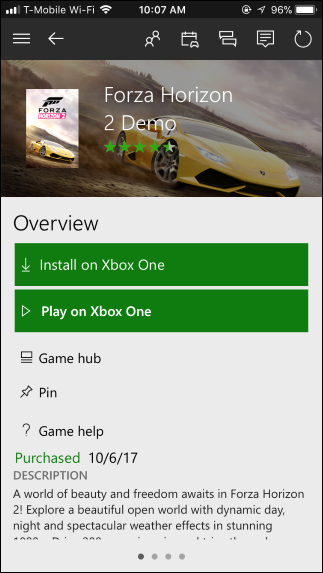
Si la Xbox One est en mode instantané et télécharge automatiquement les mises à jour, elle commencera bientôt à télécharger le jeu automatiquement. Vous pouvez afficher la progression du téléchargement sur la console elle-même sous Jeux et applications> File d’attente lorsque vous revenez sur votre Xbox One.

Comment commencer à télécharger des jeux à l’aide de n’importe quel navigateur Web
Vous pouvez également faire la même chose depuis le site Web du Xbox Store. Cela fonctionne comme l’application Xbox pour les smartphones. Il vous suffit de vous connecter avec le même compte Microsoft que vous utilisez sur votre Xbox One.
Se diriger vers Site Web Xbox Store de Microsoft et connectez-vous avec votre compte Microsoft. Recherchez un jeu Xbox One et achetez-le ou obtenez-le gratuitement, en fonction du prix.
Une fois que vous l’avez, vous verrez un bouton «Installer sur Xbox One» sur la page Web du jeu. Cliquez sur le bouton pour le télécharger sur votre Xbox One. Si vous avez déjà acheté un jeu payant ou téléchargé un jeu gratuit, vous verrez immédiatement ce bouton lorsque vous afficherez la page Web du jeu.
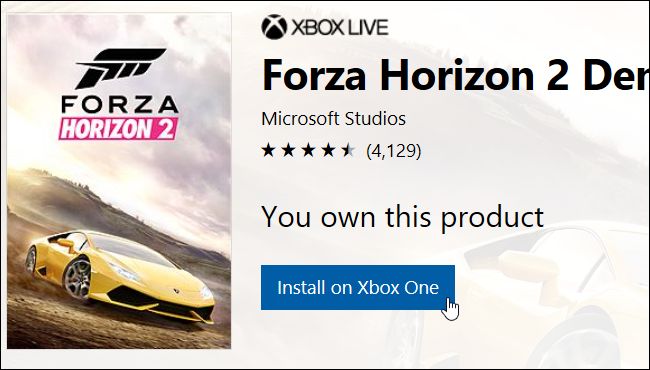
Si le téléchargement ne démarre pas
Si votre Xbox One ne commence pas immédiatement à télécharger le jeu, elle est probablement configurée pour ne pas télécharger les mises à jour automatiquement ou est en mode d’économie d’énergie au lieu du mode instantané. Il est également possible que la Xbox One soit déconnectée d’Internet. Le téléchargement du jeu devrait toujours commencer lorsque vous allumez votre Xbox One et que vous la connectez à Internet.
Pour vous assurer que cela fonctionne à l’avenir, activez les mises à jour automatiques du jeu, sélectionnez le mode d’activation instantanée et assurez-vous que vous êtes connecté avec le compte Microsoft que vous utilisez sur l’application Xbox ou sur le site Web Xbox.